6 Kolay Adımda WordPress Web Sitesi Nasıl Kurulur
Yayınlanan: 2022-07-12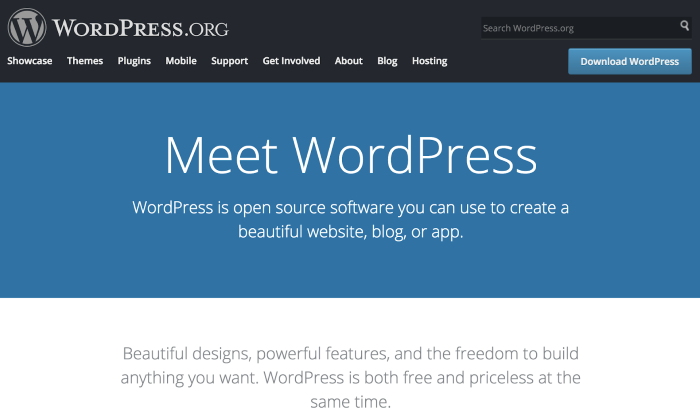
Açıklama: Bu içerik okuyucu desteklidir, yani bazı bağlantılarımıza tıklarsanız bir komisyon kazanabiliriz.
WordPress, internetteki tüm web sitelerinin %43'ünden fazlasına güç sağlar.
Mükemmel bir itibar ve sadık kullanıcı tabanı ile, bir web sitesini başlatmanın ve çalıştırmanın tartışmasız en güvenilir yoludur. İşim için WordPress kullanıyorum ve çoğu insanın bu platformda bir web sitesi oluşturmasının mantıklı olduğunu düşünüyorum.
Neyse ki sizin için bir WordPress web sitesi oluşturmak kolaydır. Size bir saatten daha kısa bir sürede nasıl WordPress sitesi oluşturulacağını öğreteceğim.
İki Dakikalık Hile Sayfanız
Tüm makaleyi gözden geçirmek için yeterli zamanınız yok mu? İşte hızlı hile sayfanız.
Bu sadece barebone kılavuzudur. Aşağıda her adımda tam ayrıntı bulabilirsiniz.
Birkaç web barındırma sağlayıcı seçeneğiniz olsa da, WordPress web sitesi yolculuğunuza Hostinger ile başlamanızı öneririm. Süper güvenilirdir, hızlı yükleme süreleri sunar ve bütçeniz için iyidir.
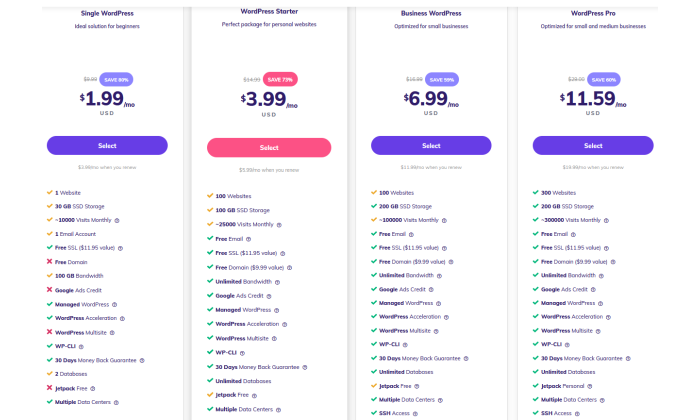
Hostinger'a gitmek için burayı tıklayın, WordPress Başlangıç paketini seçin ve ardından Hostinger'ın kurulum sihirbazı geri kalanının çoğunu halledecektir.
Rehberli kurulum sürecinin sonuna doğru, ücretsiz alan adınızı (Hostinger WordPress Başlangıç planınıza dahildir) güvenceye alabileceksiniz. Alan adınızı seçtikten sonra size seçenek sunulduğunda WHOIS gizliliğini seçtiğinizden emin olun.
Normalde daha sonra WordPress'i kurmanız gerekir, ancak Hostinger bunu sizin için zaten yaptı. Her şeyin nasıl kurulduğunu öğrenin ve web siteniz için markanıza uygun bir tema seçin.
Benim favorim yeni ve çarpıcı temalar için ThemeForest, ancak WordPress'in resmi dizinine de bağlı kalabilirsiniz.
Bağlantılarınızı daha okunaklı ve SERP'ler için optimize edilmiş hale getirmek için kalıcı bağlantı yapınızı ayarladığınızdan emin olun. Bu çok önemli, lütfen atlamayın. Web sitenizin yeteneklerini genişletmek için eklentiler de yükleyebilirsiniz, ancak bu kesinlikle isteğe bağlıdır.
Son olarak, yapılması gereken tek şey, ziyaretçilerin web sitenize akın etmesini sağlayan harika içerik oluşturmak.
İşte! Artık güzel görünen, harika içeriğe sahip ve trafiği yönetmeye hazır bir WordPress web siteniz var.
Şimdi her şeyin daha ayrıntılı olarak nasıl çalıştığını görelim. İlk adımlardan bazılarını zaten tamamladıysanız, atlamaktan çekinmeyin!
- Bir Alan Adı Seçin
- Bir Web Barındırma Sağlayıcı Seçin ve Ücretsiz Bir Alan Adı Kaydedin
- Web Siteniz İçin Bir Tema veya Tasarım Kullanın
- Eklentileri Yükleyin (Opsiyonel)
- Önemli Site Ayarlarını Yapılandırın
- Önemli Web Sayfaları Kurun ve Sitenizi Tanıtın
1. Adım: Bir Alan Adı Seçin
Alan adınız internetteki kimliğinizdir. Hedef kitleniz sizi bu şekilde bulacak ve markanızı tanımlayacaktır. Tam olarak neden markanızı yansıtan ve insanların tarayıcılarına yazıp sizi bulmaları için daha kolay bir şey seçmelisiniz.
Yine de alan adınızı seçme özgürlüğüne sahipsiniz. Dilediğiniz ismi seçebilirsiniz—bunun mevcut olması ve başka şirketler tarafından tescil edilmemiş olması şartıyla.
Web siteniz için harika bir alan adı seçmek için birkaç ipucu:
- Markalaştırılabilir ve benzersiz bir sese sahip olmasını sağlayın
- Unutulmaz olduğundan emin olun
- Kısa tut
- Hecelemeyi, telaffuz etmeyi ve yazmayı kolay tutun
- Niş ile ilgili kelimeleri ekleyin. Örneğin, pizza satmayı planlıyorsanız, etki alanında bir yere pizza eklemek mantıklı olacaktır.
Bir düşünün: www.pizzahut.com kulağa pizzasellingplace.com'dan daha iyi gelmiyor mu? Aynen öyle.
Biraz ilham arıyorsanız, daha fazla fikir geliştirmek için ücretsiz bir web sitesi adı üreticisi olan Domain Wheel'i kullanabilirsiniz. Sadece nişinizle ilgili bir anahtar kelime girin ve araç size ilham verecek tonlarca öneri sunacaktır.
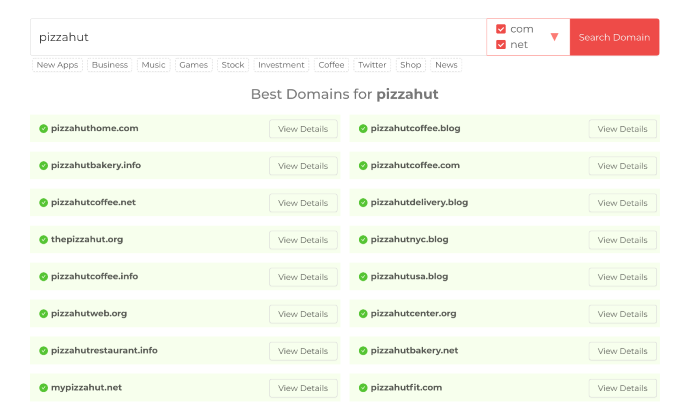
Artık potansiyel bir alan adınız olduğuna göre, kullanılabilirliğini kontrol etmeniz gerekiyor. Çevrimiçi olarak yaklaşık 1,8 milyar web sitesi olduğu düşünüldüğünde, orijinal kalmak biraz zor olabilir, ancak kesinlikle çabaya değer.
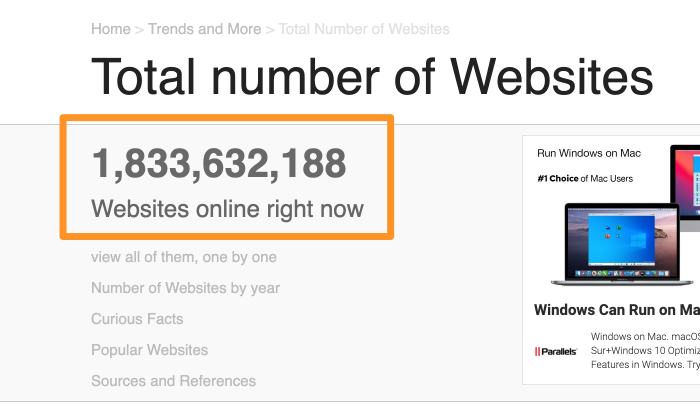
Hepimiz ücretsiz şeyleri sevdiğimiz için, bir web barındırma hizmetine abone olurken alan adınızı ücretsiz olarak kaydedebilirsiniz.
Alan adı kaydından bahsetmişken…
Adım 2: Bir Web Barındırma Sağlayıcısı Seçin ve Ücretsiz Bir Alan Adı Kaydedin
Web barındırma hizmetleri satan yüzlerce şirket ve yeni bir alan adı kaydetmenize izin veren tonlarca şirket var. Ancak her iki hizmeti de size sunan bir firmayı tercih etmeniz daha uygun olmaz mıydı?
Konuyla ilgili örnek: Hostinger .
Bu web barındırma sağlayıcısı güvenilir, yeni başlayanlar için uygun, ucuzdur ve size ücretsiz olarak bir alan adı verir; bunu, kariyeri boyunca müşterileri için birçok web sitesi oluşturmuş birinden alın.
Bu bağlantıyı kullanarak Hostinger web sitesine gidin, Şimdi Başlat'ı ve ardından WordPress Başlangıç planı altında Seç'i tıklayın. Bu, ücretsiz bir alan adı içeren en uygun fiyatlı barındırma paketidir.
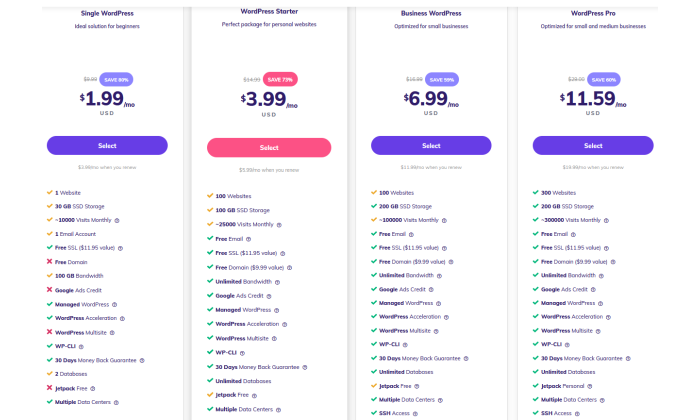
Aşağıdaki ödeme ekranında, bu plan için en iyi aylık ücreti almak için dört yıllık dönemi seçtiğinizden emin olun.
Hostinger hesabınızı oluşturup ödeme bilgilerinizi gönderdikten sonra, Hostinger'ın rehberli kurulum sihirbazı devreye girer.
Web sitenizin amacı ve bir web sitesi oluştururken konfor seviyeniz hakkında size birkaç hızlı soru soracaktır.
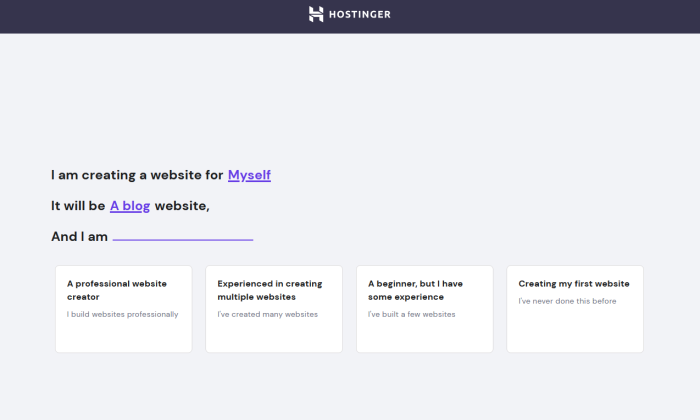
Bundan sonra, tercih ettiğiniz platform olarak WordPress'i seçin. Hostinger sizin için kurulumu halledecektir.
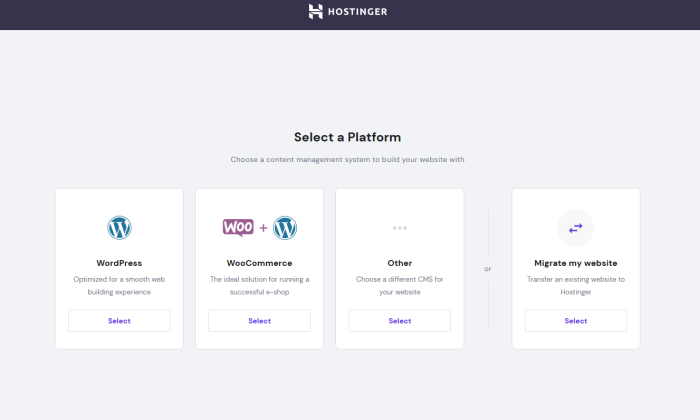
Hostinger bu noktada bir tema seçmenize bile izin verecek, ancak bu kılavuzun ilerleyen bölümlerinde iyi bir tema bulacağımızdan bu adımı atlayabilirsiniz.
Artık neredeyse bitirdiniz! Son adım, ücretsiz alan adınızı güvence altına almaktır.
Bir sonraki ekran size yeni bir alan adı alma veya zaten sahip olduğunuz mevcut bir alanı kullanma seçeneği sunar. Soldaki seçeneğe tıklayın ve alan adınızı aramanıza izin veren küçük bir kutu görünecektir.
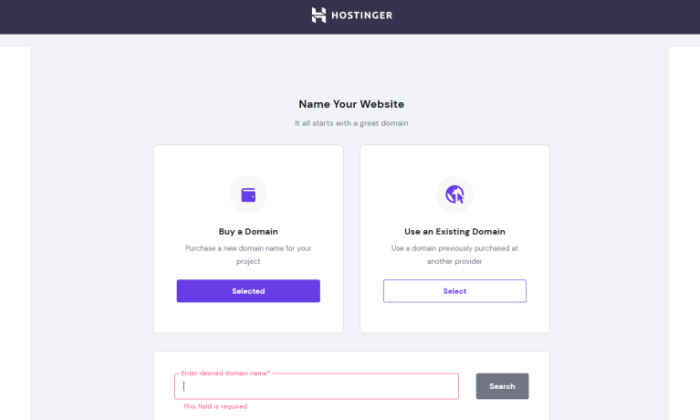
Kullanılabilir bir alan bulmak için Adım 1'deki tüm ayak işlerini yaptığımız için, kutuya girin ve göründüğünde seçin.
Burada akılda tutulması gereken önemli bir şey var. Yılda 10 ABD Doları karşılığında WHOIS Gizliliğini seçmenizi şiddetle tavsiye ederim. Ad, e-posta ve telefon numarası gibi kişisel bilgilerin kamuya açık veritabanlarında görünmesini engeller. Sonuçta, güvenlik söz konusu olduğunda fazladan birkaç kuruş harcamak hiçbir şey değildir.
Ekleme seçeneği, seçtiğiniz alan adının hemen altında olacaktır. Sadece oradaki ödemeyi bitirin ve işiniz bitti!
Hostinger'ın WordPress kurulumunu tamamlaması ve sitenizi kurması birkaç dakika sürecektir.
Bu yapıldıktan sonra Hostinger sizi kontrol panelinize götürecektir. İlk kurulumdan sonra ilk kez ziyaret ettiğinizde bu ekranla karşılaşacaksınız:

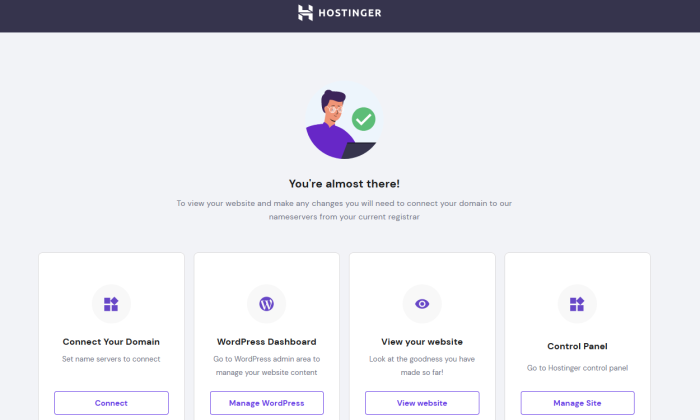
WordPress'i Yönet'i tıkladığınızda, WordPress panosuna yönlendirileceksiniz.
Orada, hangi WordPress sürümünün kurulu olduğunu görebilirsiniz.
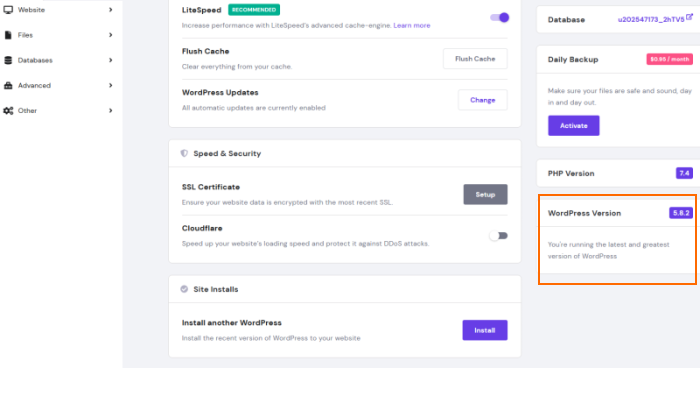
Aynı alanda yeni bir WordPress kurulumu bile yapabilirsiniz.
Böylece, barındırma ve alan adınızı güvence altına aldınız ve kullanıma hazır bir WordPress sitesi var! Şimdi onu kendin yapma zamanı.
3. Adım: Web Siteniz İçin Bir Tema veya Tasarım Kullanın
WordPress'in en büyük USP'lerinden biri temaları desteklemesidir.
Temalar, bir düğmeye dokunarak WordPress web sitenizin nasıl göründüğünü değiştirmenize olanak tanıyan değiştirilebilir tasarımlardır. Örneğin, web siteniz varsayılan olarak şöyle görünecektir:
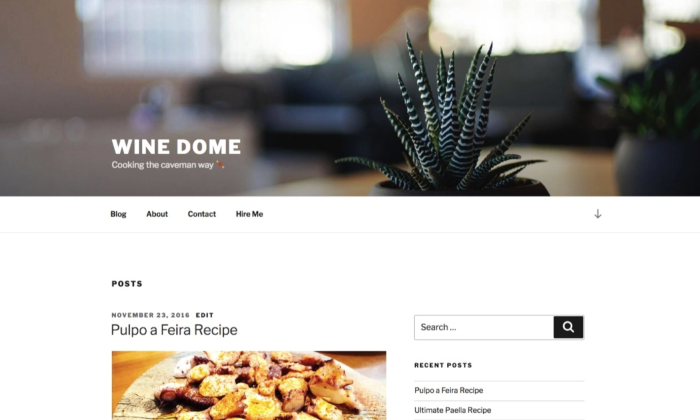
Başka bir popüler ücretsiz tema seçerek web sitenizin görünümünü değiştirebilirsiniz (Ben Hestia'yı seçtim). Şimdi şöyle görünecek:
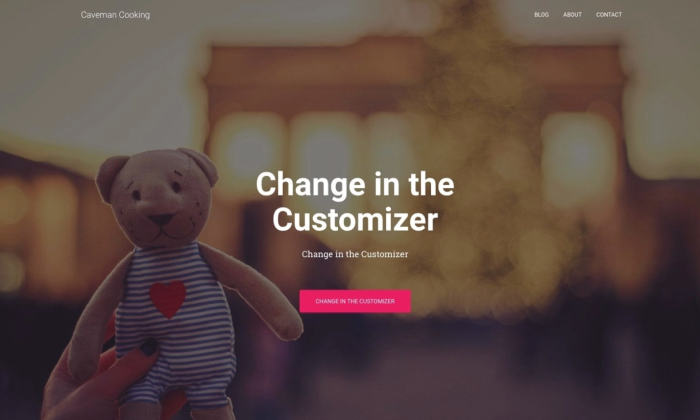
Tema uyumluluğunun neden WordPress'in en büyük USP'si olduğunu görün?
Beğendiğiniz Bir Tema Seçin
Yüzlerce, hatta binlerce WordPress teması var.
WordPress.org'daki resmi dizine bakarak başlayabilirsiniz. Ancak bunun dışında ThemeForest gibi başka tema mağazaları ve pazar yerleri de var. Bunlar, içeriği değiştirmeden web sitesinin sunumunu değiştirmek için ücretsiz ve premium temalar sunan üçüncü taraf siteleridir.
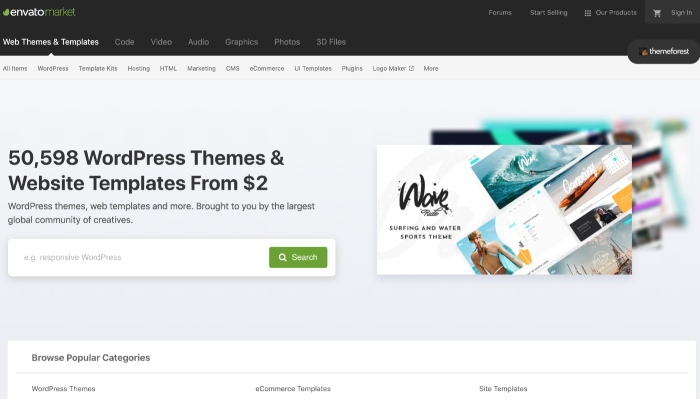
Tüm farklı sitelere göz atabilir ve en sevdiğiniz temayı seçebilirsiniz.
Seçtiğiniz Temayı Yükleyin
WordPress.org'daki resmi dizinden bir tema seçerseniz, tek yapmanız gereken hemen Yükle'ye basmaktır. Bu konuda nasıl gidileceği aşağıda açıklanmıştır:
Görünüm'e , ardından Temalar'a gidin ve ardından Yeni Ekle'ye tıklayın. Arama çubuğuna yüklemek istediğiniz temanın adını girin ve ardından istediğiniz temanın altındaki Yükle düğmesine tıklayın.
Kurulumdan sonra, web sitenizdeki şeyi etkinleştirmek için Etkinleştir'e tıklayın.
Güvenilir bir üçüncü taraftan satın alınan bir temayı kullanmak istiyorsanız, adımlar biraz farklı olacaktır.
Sitenize premium temayı şu şekilde kurabilirsiniz:
- Yeni temanın .zip dosyasını indirerek başlayın.
- WordPress kontrol panelinize giriş yapın ve Görünüm 'e ve ardından Temalar'a gidin.
- Yeni Ekle seçeneğine tıklayın. Ardından WordPress tema panosuna yönlendirileceksiniz.
- Ekranın üst kısmındaki Tema Yükle yazan mavi düğmeyi seçin. Komut isteminden sonra bilgisayarınızdan .zip dosyasını seçin.
Başarı mesajından sonra ekibinizi etkinleştirmek için bir bağlantı göreceksiniz. Bu kadar!
Bazı temalar ücretsiz olsa da premium temaların fiyatları değişiklik göstermektedir. 10 dolardan başlayan seçenekler ve 200 dolara kadar çıkan seçenekler var. Bütçenize ve tercihlerinize en uygun olanı seçebilirsiniz.
4. Adım: Eklentileri Yükleyin (İsteğe Bağlı)
Web sitenizin işlevselliğini artırmak için eklentiler yüklemeyi düşünebilirsiniz. Bunları cep telefonunuz için uygulamalar olarak düşünün.
Sıfırlama seçenekleri için en iyi WordPress eklentileri kılavuzumuza başvurabilirsiniz, ancak size en çok hitap edenleri seçmek için özgürsünüz. Optimizasyondan web sitesi trafiği analizine ve güvenliğe kadar her kategori için tonlarca seçenek bulacaksınız.
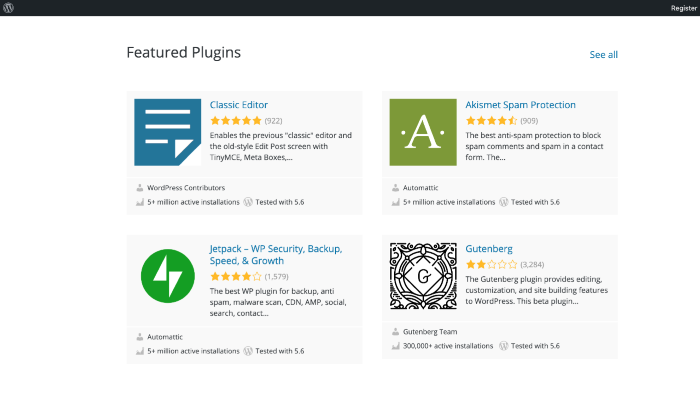
Bununla birlikte, eklentileri kurarken aşırıya kaçmayın. Sonunda web sitenizi yavaşlatır ve bu da trafik kaybına neden olabilir.
Dedikleri gibi , çok fazla iyi bir şey var.
Adım 5: Önemli Site Ayarlarını Yapılandırın
Kalıcı bağlantılar kurmak çok, çok önemlidir! Tam olarak neden WordPress web sitenizi başlattıktan hemen sonra bunu yapmalısınız.
Kalıcı bağlantı yapısı, web sitenizin bağlantılarının nasıl görüneceğine karar verir. Bunu site yapınızın bir temsili olarak düşünün. NeilPatel.com için şuna benzer:
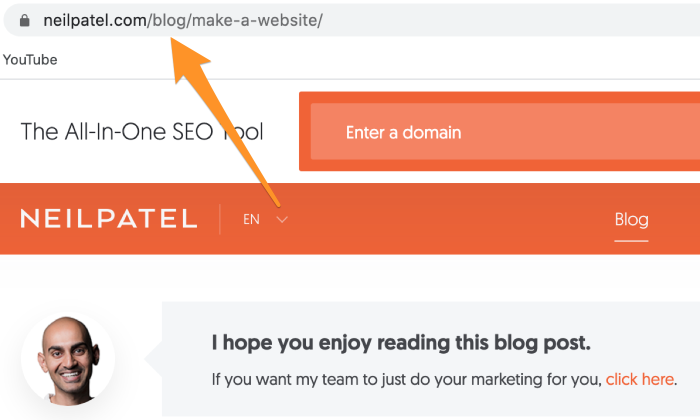
İyi bir kalıcı bağlantı yapısı, ziyaretçinize tam olarak web sitenizde nerede olduklarını söyler (örneğimizde, onlar blog bölümümüzdedir), kötü bir yapı ise tam tersini yapar. Kalıcı bağlantı yapısını doğru yapmak, SEO sıralamanızı yükseltmek için de çok önemlidir.
Yanlış yapmanın birçok yolu vardır, bu yüzden doğru yapmanıza yardımcı olmak için üç adımlı bir kılavuz derledim:
- WordPress kontrol panelinizde, yan menüden Ayarlar'a tıklayın ve Kalıcı Bağlantılar'a gidin.
- Ortak Ayarlar alanı altında, Özel Yapı'ya tıklayın.
- Sadece ziyaretçinizin kafasını karıştıracağı için Numeric'e gitmek sıfır mantıklı. Ayrıca, SEO amaçlarına pek hizmet etmez.
- “ /blog/%postname%/ ” etiket dizesini girin
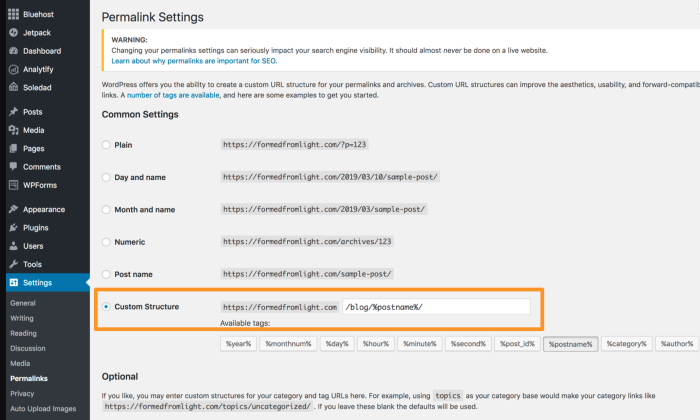
İşiniz bittiğinde, Kaydet'e tıklayın değişiklikleri kaydedin.
6. Adım: Önemli Web Sayfalarını Kurun ve Sitenizi Tanıtın
Web siteniz hazır olduğunda, artık trafiğinizi ve dönüşümlerinizi artırmanıza yardımcı olacak yüksek kaliteli içerik oluşturmaya odaklanabilirsiniz. Hakkında, İletişim Formu, Gizlilik Politikası, Portföy ve Mağaza (varsa) gibi temel web sayfaları oluşturarak başlayın.
Daha fazla bilgi ve adım adım izlenecek yol ister misiniz? Bir blogun nasıl başlatılacağı ve blog yazarak nasıl para kazanılacağı konusunda kılavuzlarıma gidin.
Web sitenizde nişinizle alakalı optimize edilmiş içeriğe sahip olmanın önemini gerçekten yeterince vurgulayamıyorum. Bu nedenle, tüm ayrıntıları doğru bir şekilde elde etmek için kapsamlı bir araştırma yaptığınızdan emin olun.
Çözüm
Bu kadar! Bir WordPress sitesini başlatmak için yukarıdaki altı adım yeterlidir.
Günün sonunda, her şey bir alan adı, CMS ve web sitenizi başlatmak için Hostinger gibi güvenilir bir web barındırma sağlayıcısıyla başlar. Denemeye ve sitenizde değişiklikler yapmaya devam edin ve daha fazlası için geri gelmeye devam eden sadık bir kitleyi hızla oluşturacaksınız.
WordPress sitenizi henüz başlattınız mı? Evet ise, hangi web barındırma sağlayıcısını kullanıyorsunuz?

Ajansımın Web Sitenize Çok Büyük Miktarlarda Trafik Çekebileceğini Görün
- SEO – büyük miktarda SEO trafiğinin kilidini açın. Gerçek sonuçları görün.
- İçerik Pazarlama – ekibimiz, paylaşılacak, bağlantılar alacak ve trafik çekecek epik içerik oluşturur.
- Ücretli Medya – net ROI ile etkili ücretli stratejiler.
Arama Yap
